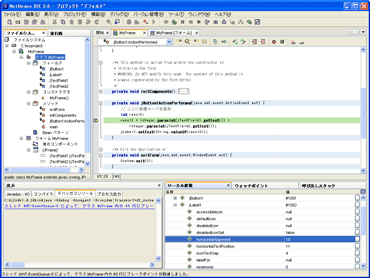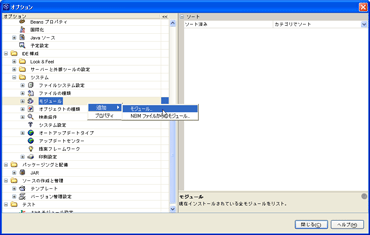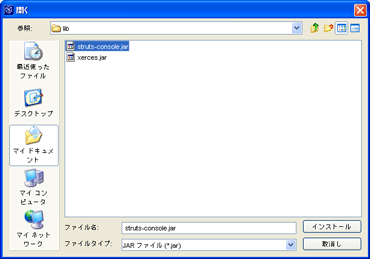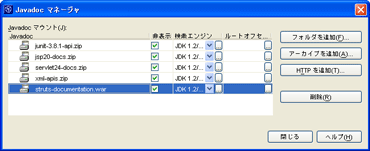特集
2004/05/27 07:38 更新

特集:全1回 サンのオープンソースJava統合開発環境「NetBeans」入門 (4/9)
実行とデバッグ
NetBeansは統合開発環境なので、そのままビルドして実行できる。ビルドするには、「構築」メニューから「実行」を選択すればよい。するとアプリケーションが実行される(画面11)。
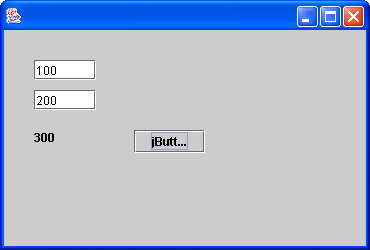
テキストボックスに2つの数値を入力してボタンをクリックすると、その合計がラベルに表示される。
デバッグには、「デバッグ」メニューから「セッションの開始」→「デバッガ内で実行」を選択する。デバッガ内で実行した場合には、例外発生で停止するのはもちろん、任意のブレークポイントを指定して、変数の内容を参照するなどの処理が可能だ(画面12)。
Webアプリケーション構築もサポート
ここまでの手順で、NetBeansを使うとGUIアプリケーションを容易に構築できることが分かったことと思う。
そうとはいえ、NetBeansを使って構築できるのは、GUIアプリケーションだけではない。NetBeansにはTomcat 5が付属しており、Webアプリケーションの開発も簡単だ。次に、Strutsを使ったWebアプリケーションの構築方法を解説しよう。なお、ここではStrutsの基本的な話は既知として進めるため、Struts自体については「Strutsで作るWebアプリケーション入門」を参照してほしい。
Struts Consoleモジュール
Strutsの開発では、設定ファイルとなるstruts-config.xmlファイルを使う。NetBeansでは、XML形式のファイルの編集もできるが、XMLファイルをそのまま編集するのは少々つらい。そこで、Strutsを使う場合には、struts-config.xmlをビジュアルに編集できるモジュールを使うと便利だ。
ここでは、そのようなモジュールとしてJames Holmes氏のStruts Console(http://www.jamesholmes.com/struts/console/)を紹介する。Struts Consoleは、struts-config.xmlファイルをビジュアル編集可能なプラグインであり、NetBeans以外にも、EclipseやJBuilder、Oracle JDeveloperなどでも利用できる。
まずは、Struts Consoleモジュールをダウンロードページからダウンロードする。zip形式とtar.gz形式があるが、OSの種類に合わせればよく、どちらでもよい。
ダウンロード後は、適当なディレクトリに展開する。展開後には、「com.jamesholmes.console.struts」というディレクトリができる。
NetBeansでは、オプション画面でモジュールを追加できる。まずは、「ツール」メニューから「オプション」を表示させる。するとオプション画面が表示されるので、「IDE構成」→「システム」下の「モジュール」を右クリックし、「追加」→「モジュール」を選択する(画面13)。そして、モジュールの設定で展開したcom.jamesholes.console.struts下の「lib」フォルダ下にあるstruts-console.jarファイルを指定すると、Struts Consoleモジュールがインストールされる(画面14)。
StrutsのJavadocを設定する
Strutsを利用するのであれば、StrutsのJavadocを設定しておくとよいだろう。NetBeansでは、「ツール」メニューから「Javadocマネージャ」を表示させるとJavadocの設定が可能だ。Strutsのドキュメントは、Strutsのアーカイブに含まれるstruts-documentation.warというファイルなので、画面15のように登録しておく。
またStrutsとは直接関係ないが、Webアプリケーションの開発だと、*.xml、*.jsp、*.javaなど多数の拡張子を持つファイルを扱うことになる。標準では、「ファイルシステム」のツリーに表示されるファイルに拡張子が表示されず、分かりづらい。そこで、「ツール」メニューの「オプション」で、「ファイル拡張子の表示」をオンにしておくとよい(画面16)。
前のページ | 1 2 3 4 5 6 7 8 9 | 次のページ
[大澤文孝,ITmedia]
Copyright © ITmedia, Inc. All Rights Reserved.